
Bir Android kullanıcısıysanız, Google işletim sistemi genelinde her yerde bulunur. Google Now on Tap'a hemen hemen her yerden ana sayfa düğmesine uzun basarak erişebilir, başlatıcıdan doğrudan Google Now'a atlayabilir veya işletim sisteminin hemen hemen her yerinden sesinizi kullanmak için "OK Google" diyebilirsiniz. Ancak bunlardan birini her yaptığınızda, Google Geçmişinizde yeni bir arama girişi oluşturur.
Başkalarının görmesini istemediğiniz şeyleri (örneğin, Noel hediyeleri) arıyorsanız, bu bir sorun olabilir, çünkü arama kutusunu bir sonraki açışınızda, aradığınız son üç öğe gösterilecektir. yukarı.
Arama geçmişinizin olduğundan emin olmak istiyorsanız sizin arama geçmişini temizlemek için kullanmanın birkaç yolu vardır. İlk yöntem, her şeyi birer birer temizlemenizi sağlar; bu, yalnızca birkaç şeyi silmek istiyorsanız güzeldir. İkincisi, verileri çok daha geniş ölçekte temizlemenize izin verecektir. Hadi gidelim!
Ayrı Arama Öğeleri Nasıl Temizlenir
Arama geçmişinizden tek tek öğeleri temizlemek daha kolay olamazdı. Öncelikle, normalde yaptığınız şekilde Google Asistan'ı açın: Google Asistan başlatıcısını kullanıyorsanız ana ekrandan içeri kaydırın, Now on Tap'i açmak için ana ekran düğmesine uzun basın veya size yardımcı olacak başka bir yöntem Google Now'a.
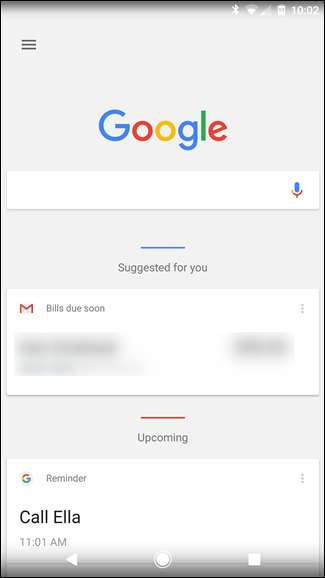
Oradan, arama kutusuna dokunun; son aranan öğelerin kısa bir listesi açılacaktır.

Bu listeden, silmek istediğinize uzun basın. Arama sorgusunu geçmişinizden kalıcı olarak kaldırmak isteyip istemediğinizi soran bir uyarı görünecektir. Resmi yapmak için "Sil" e dokunun.
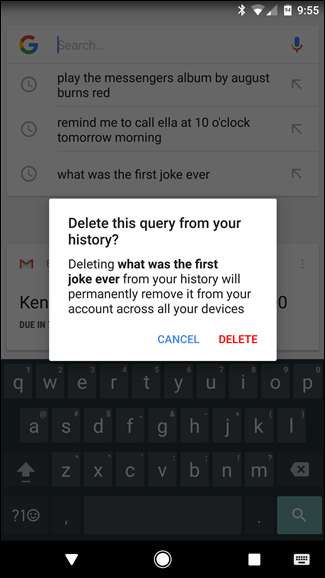
Ve işte bu! Bunu istediğiniz kadar arama terimi için yapabilirsiniz - siz yenilerini silerken daha eski son aramalar görünecektir (elbette kronolojik sırayla).
Arama Sonuçları Toplu Olarak Nasıl Temizlenir
Yalnızca size görülebilecek çok fazla şey aradığınıza karar verdiyseniz ve bu tür şeylerin asla hatırlatılmamasını istiyorsanız (veya başka birinin yanıltmasını istiyorsanız), arama geçmişinizi toplu olarak da silebilirsiniz.
Bir tarayıcı penceresi açın ve şuraya gidin: myactivity.google.com , sizi Google Etkinlik Merkezinize götürecektir. Oraya Google Asistan> Ayarlar> Hesaplar ve gizlilik> Etkinliğim'e atlayarak da ulaşabilirsiniz. Her iki durumda da, bu sayfaya erişebilmek için büyük olasılıkla şifrenizi girmeniz gerekecektir.
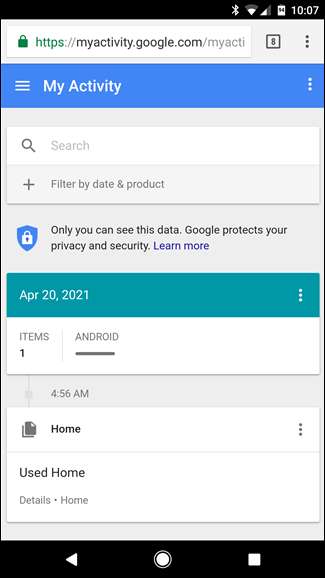
Buradan, sol üst köşedeki üç satırlı menüye dokunun ve ardından "Etkinliği silme ölçütü" nü seçin.
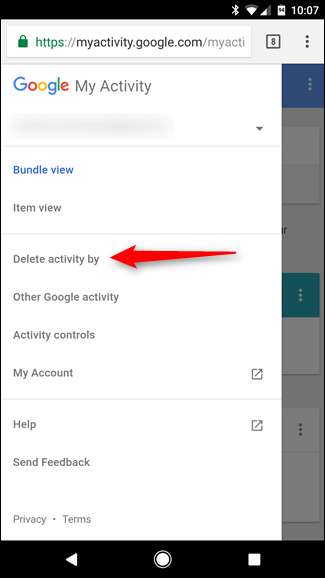
Bu, Google hesabınızdan reklam izleme, Asistan komutları, resim aramaları ve çok daha fazlası gibi her türlü şeyi silmenizi sağlayacak bir menü açacaktır. Ancak bu eğiticinin iyiliği için, biz sadece arama geçmişine odaklanacağız.
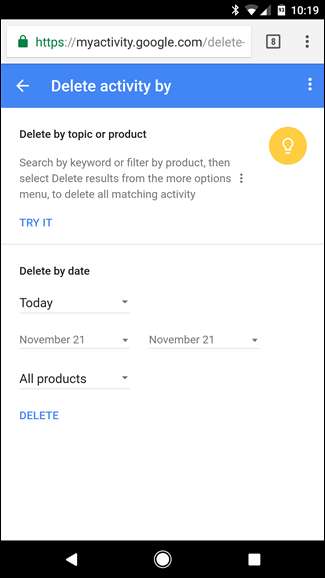
Önce, "Tüm ürünler" yazan açılır kutuya dokunun ve "Ara" yı görene kadar aşağı kaydırın.

Doğru girişi seçtikten sonra, silmek için bir tarih aralığı seçebilirsiniz: bugün, dün, son 7 gün, son 30 gün ve tüm zamanlar. Zehirinizi seçin ve ardından "Sil" düğmesine dokunun.
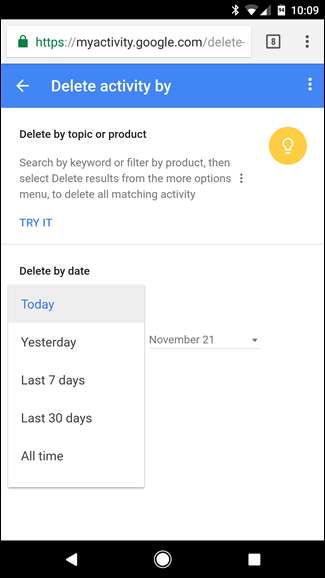
Bu noktada, arama geçmişinizin önemli olabileceğini size bildiren bir uyarı görünecektir. Hala ikna olmadıysanız, "Tamam" düğmesine dokunun. Yapmak üzere olduğunuz şeyi geri alamazsınız!
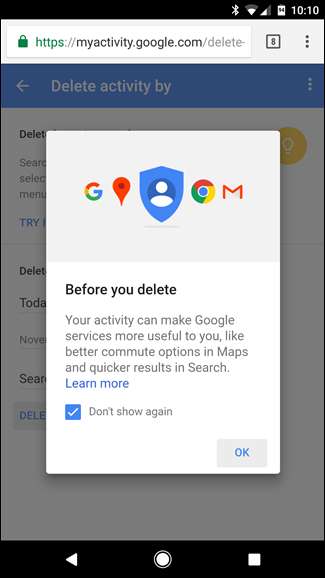
Ve bununla birlikte, seçilen zaman çerçevesi için arama geçmişiniz iz bırakmadan kaybolur. Poof!
Bunun yalnızca söz konusu cihazdaki arama geçmişi için olmadığını unutmamak gerekir: herşey Google hesabınızın. Masaüstünüzde, dizüstü bilgisayarınızda, tabletinizde veya telefonunuzda arama yapmış olmanız fark etmez; bu seçenekler yelpazeyi kapsar.







